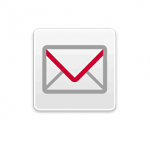< この記事をシェア >
ドコモのメールアドレスを他のスマホ(iPhone・Android)のIMAP対応メールアプリに設定して送受信する方法です。
今回はGmailアプリに設定してみました。
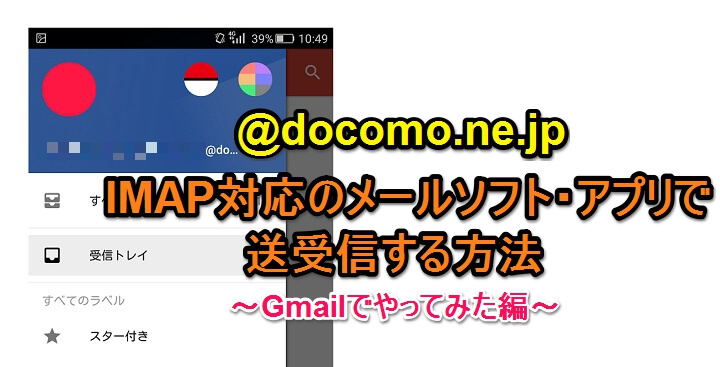
ドコモメール(@docomo.ne.jp)はクラウド化されたことにより、設定すればどの端末でも(スマホでもPCでも)送受信できるようになっています。
これまでだと、SPモードを契約しているSIMが刺さっている端末でのみしか@docomo.ne.jpのメールは受信できませんでした。
今回はGmailアプリを使ってドコモメールを設定する手順を書いていますが、PCのメールソフトも含め、IMAPに対応しているメールソフト・アプリであれば設定可能です。
ということでドコモメールをドコモ回線を契約していない端末で使えるように設定する方法です。
iPhone・Androidとも流れは同じですが、設定する値が微妙に違ったりします。
SIMフリー端末などにドコモメールを設定するのには一番いい方法かもしれませんぜ。
ドコモのメールアドレスを他のスマホやPCのメールアプリに設定して送受信する方法
dアカウント側で許可しておく必要がある
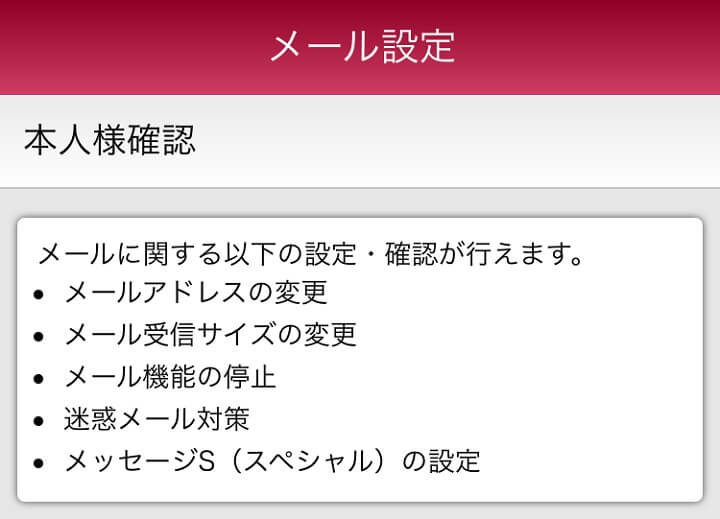
メールアプリ(今回はGmail)でドコモメールの送受信設定を行う前にdアカウントから他のスマホでも送受信OKだよ、と設定する必要があります。
これをやってないとメールアプリで設定してもメールサーバーに弾かれます。
この設定に関しては↓の記事をどうぞ。
また2018年1月からはドコモメールのセキュリティレベルが高くなる『IMAP専用パスワード』というものもリリースされています。
Gmailアプリにドコモメールを設定する人はこの設定も一緒にやっておくことをオススメします。
[関連記事]
・ドコモメールをPCや他のスマホなど他端末から受信できるようにdアカウントで設定する方法
・ドコモメールのセキュリティを高める『IMAP専用パスワード』の設定方法
メールアプリ設定編
今回はGmailアプリに設定してみました。他のメールアプリでも基本は同じです。
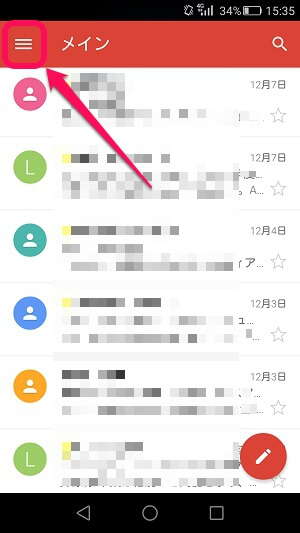
Gmailアプリを起動します。
左上のメニューボタンをタップします。
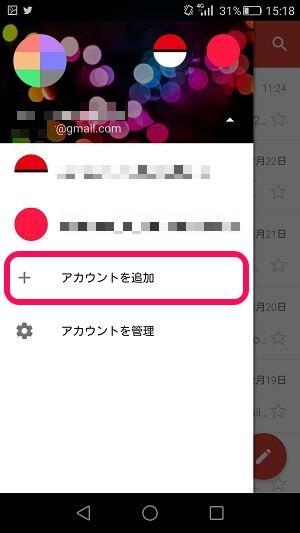
Gmailアプリに設定しているアカウントの一覧などが表示されます。
アカウント一覧の下にある「アカウントを追加」をタップします。
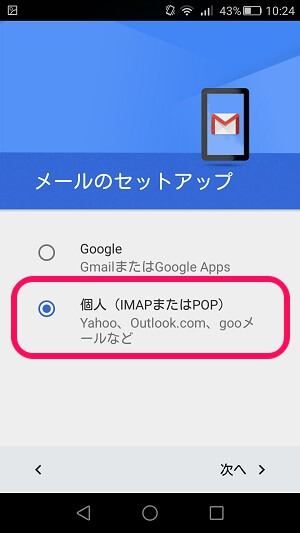
メールのセットアップが開かれます。
「個人(Yahoo、Outlook.com、gooメールなど)」を選択して「次へ」をタップします。
受信メール設定
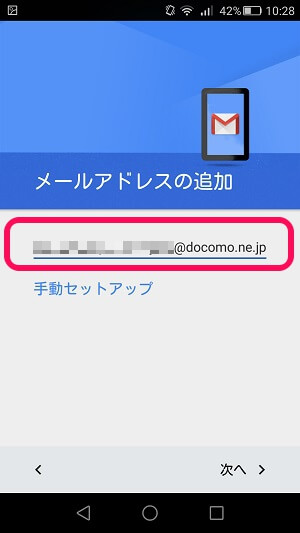
メールアドレスの追加画面が表示されます。
ここは設定したいドコモのメールアドレスを入力します。
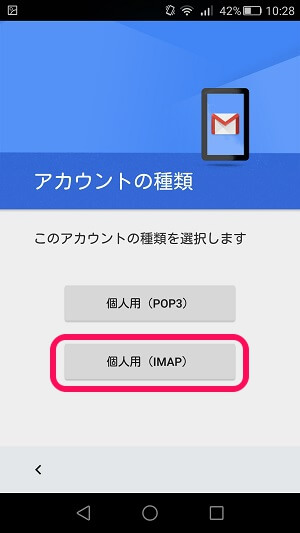
アカウントの種類選択が表示されます。
個人用(IMAP)を選択します。
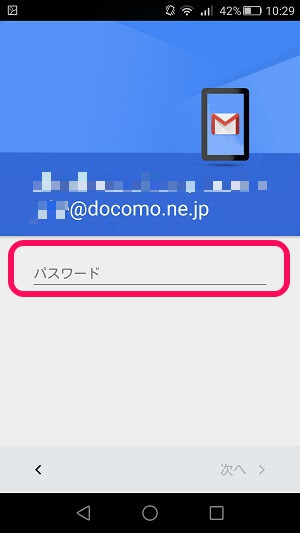
パスワード入力画面が表示されます。
自分のdアカウントIDのパスワード(設定している場合は、IMAP専用パスワード)を入力します。
※後からでも設定できます。
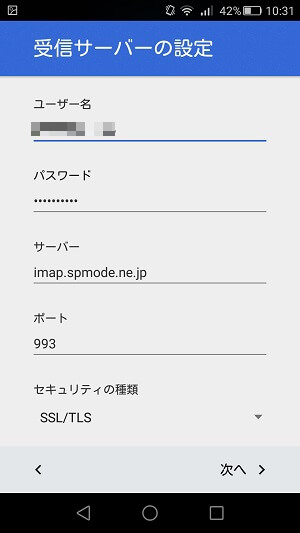
ここがドコモメールの受信を設定する画面となります。
ここで設定する情報がAndroidとiPhoneでちょっとだけ違います。
メールサーバー設定の詳細は↓をどうぞ。
ドコモメール受信サーバー設定値
| 項目 | iPhone・iPad | Android・その他 |
|---|---|---|
| ユーザー名 | dアカウントのログインID ※メールアドレスではないので注意 |
|
| パスワード | dアカウントのログインパスワード またはIMAP専用パスワード(設定している場合) |
|
| IMAPサーバー | imap2.spmode.ne.jp | imap.spmode.ne.jp |
| ポート | 993 | |
| セキュリティの種類 | SSL/TLS | |
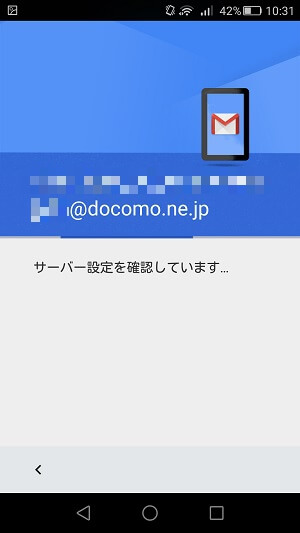
この画面が表示されてエラーが表示されなければOKです。
失敗する場合、入力した値が誤っているか、dアカウント側で他の端末での利用を許可していない可能性があります。
受信サーバー設定が終了するとそのまま送信サーバー設定が始まります。
送信メール設定
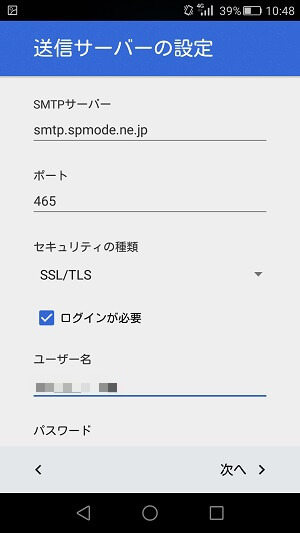
ここがドコモメールの送信を設定する画面となります。
送信サーバーに関してはiPhone・Androidとも共通です。
ドコモメール送信サーバー設定値
| 項目 | 全端末 |
|---|---|
| SMTPサーバー | smtp.spmode.ne.jp |
| ポート | 465 |
| セキュリティの種類 | SSL/TLS ログインが必要にチェック |
| ユーザー名 | dアカウントのログインID ※メールアドレスではないので注意 |
| パスワード | dアカウントのログインパスワード またはIMAP専用パスワード(設定している場合) |
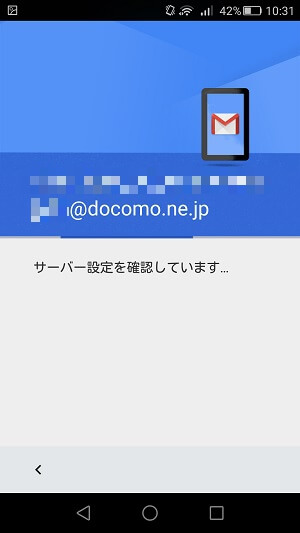
この画面が表示されてエラーが表示されなければOKです。
受信間隔の最短は5分
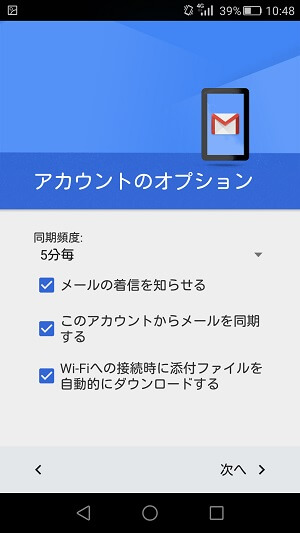
送受信のサーバー設定完了後は、メールの同期頻度や詳細設定を決めればOKです。
ドコモメールをGmailアプリで使う場合、自動での最短同期頻度(最短の受信間隔)は5分となっています。
もちろんアプリを起動して手動での受信はいつでもできます。
これがドコモメール(@docomo.ne.jp)をIMAP対応のメールソフトに受信設定する方法です。
今回はGmailアプリで設定していますが、IMAP対応のメールソフトであればGmailアプリやスマホに限らず、PCなどでも設定できます。
SIMフリー端末などでドコモメールを使いたい、どこからでも送受信したいという人はやってみてくださいな。
[関連記事]
・ドコモのメアドを違う契約の回線に移行・引継ぐ方法
・ドコモメールをPCや他のスマホなど他端末から受信できるようにdアカウントで設定する方法
< この記事をシェア >
\\どうかフォローをお願いします…//
このiPhoneやSIMフリー端末のGmailアプリでドコモメール(@docomo.ne.jp)を送受信する方法 – IMAPに対応してるならPCや他のアプリでもOKの最終更新日は2016年2月20日です。
記事の内容に変化やご指摘がありましたら問い合わせフォームまたはusedoorのTwitterまたはusedoorのFacebookページよりご連絡ください。